下面的这篇文章是教大家WPS怎么使用拼音指南造字,教程简单易学,有需要的小伙伴就赶紧和小编一起来学习使用拼音指南造字的方法吧。
首先安装WPS文字中的拼音指南加强版插件。
其次构想要造字的结构,比如把“圣诞快乐”组成一个字,上为“圣诞”,下为“快乐”。
输入汉字“快乐”,字体28号,选中,单击拼音指南工具条(以下简称工具条)中的![]() 按钮,打开“拼音指南”对话框
按钮,打开“拼音指南”对话框

单击“组合”命令按钮,单击拼音文字下的输入框,输入汉字“快乐”代替拼音,修改字号为14磅
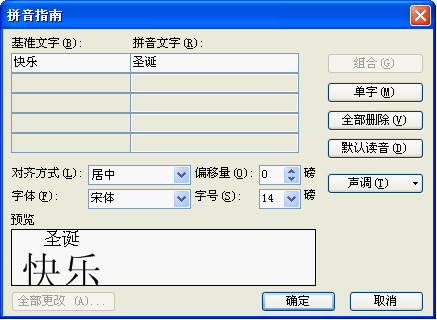
单击“确定”命令按钮,效果如下:

复制若干新字,分别选中后依次调节字号大小,造出大小不同的新字。

分别选中新字依次单击工具条中的![]() 或
或![]() 按钮,调节拼音字号大小,造出不同的新字。
按钮,调节拼音字号大小,造出不同的新字。

选中新字依次单击工具条中的![]() 或
或![]() 按钮,调节调节拼音位置,单击工具条中的
按钮,调节调节拼音位置,单击工具条中的![]() 按钮,设置文字颜色,单击工具条中的
按钮,设置文字颜色,单击工具条中的![]() 按钮,设置拼音颜色,创造出多彩文字效果。
按钮,设置拼音颜色,创造出多彩文字效果。

利用注音工具可以轻松造出上下结构的新字来,右击新字选中“自定义拼音”命令
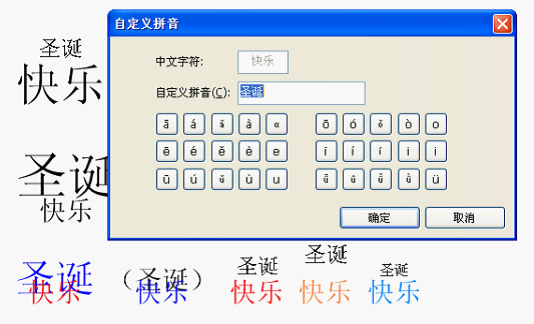
在“自定义拼音”后的输入框,你就可以输入内容创造文字。略加扩展,更可以造出更多新字。
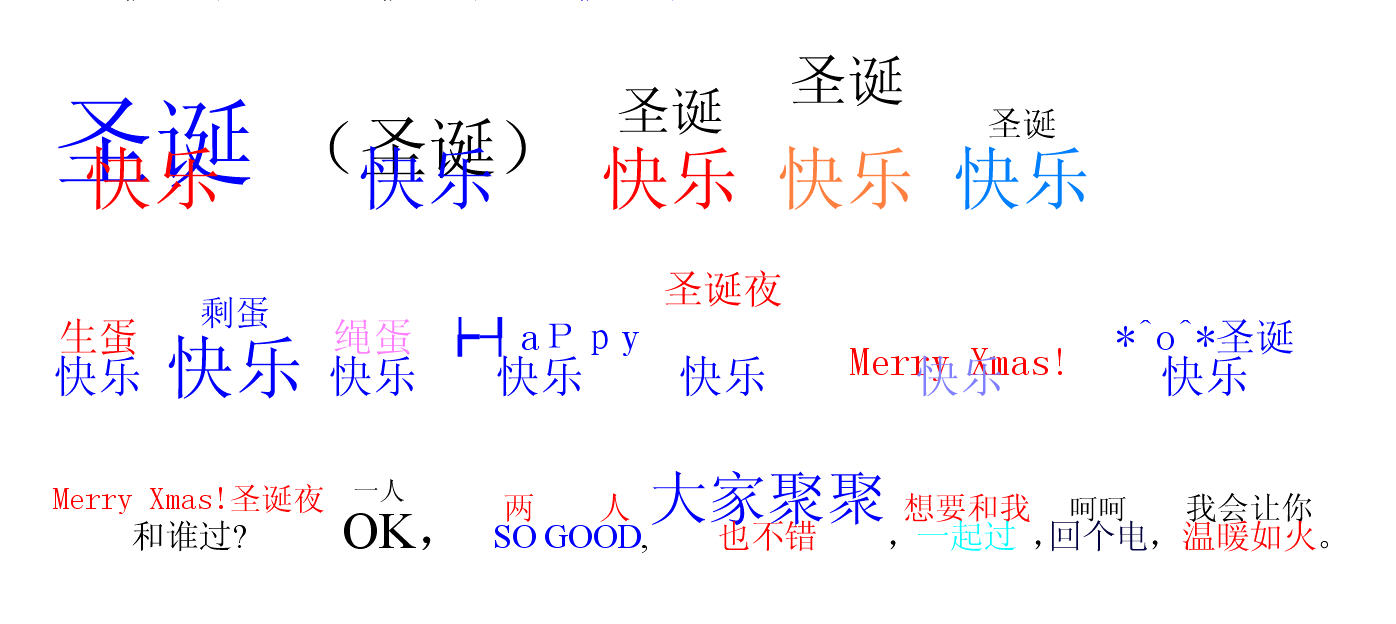
以上就是小编给大家带来的全部内容,希望可以帮助到大家!
 天极下载
天极下载




































































 火绒安全软件
火绒安全软件
 腾讯电脑管家
腾讯电脑管家
 微信电脑版
微信电脑版
 钉钉电脑版
钉钉电脑版
 微信最新版
微信最新版
 向日葵远程控制软件
向日葵远程控制软件
 CF活动助手
CF活动助手
 万步网客户端
万步网客户端